时间:2016-04-04 21:07 来源: 我爱IT技术网 作者:佚名
一般情况下,在Excel表格中输入诸如“6.00”、“07”之类数字后,只要光标一移出该单元格,格中数字就会自动变成“6”、“7”,Excel默认的这种做法让人使用非常不便,我们可以通过下面的方法来避免出现这种情况:我们一起来看一下吧(我的电脑上安装的是WPS,Microsoft office与之相同).

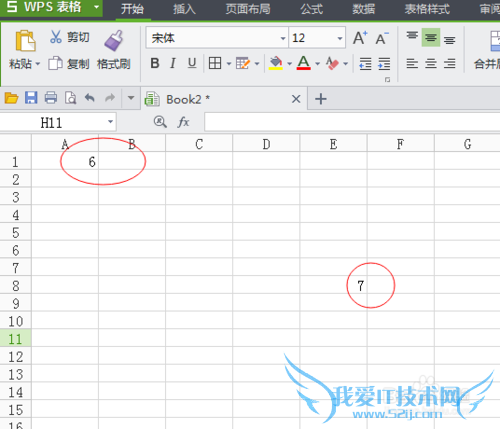
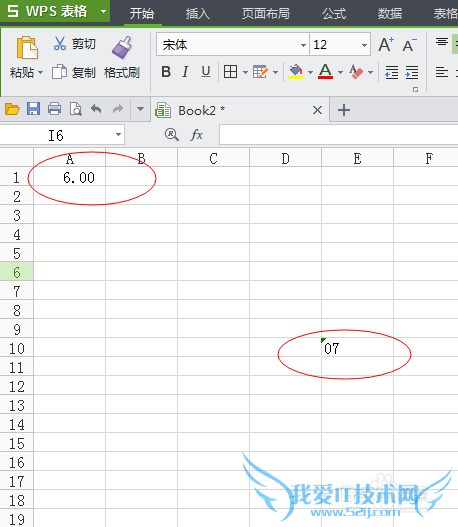
前期准备工作(包括相关工具或所使用的原料等)
wps-excel(Microsoft office excel)电脑详细的操作方法或具体步骤
打开一张空的excel。或者你需要更改的excel文件。(我只是新建了一个excel文件)

例如我们在一单元格内输入6.00.其他单元格内输入07
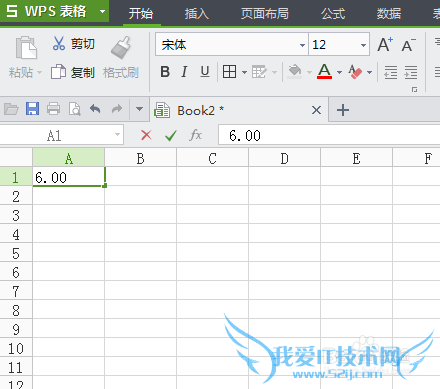
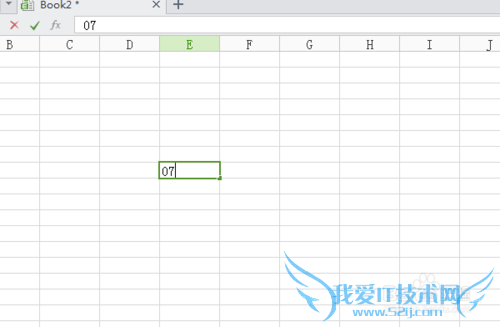
当你输入完以后,光标移出该单元格的时候,格中数字就会自动变成了“6”、“7”
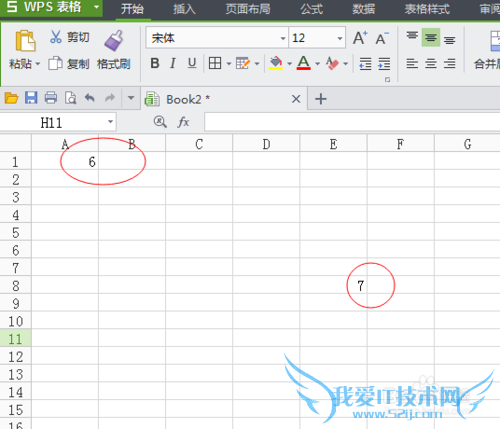
光标点击该单元格,并右击,选择【设置单元格格式】。
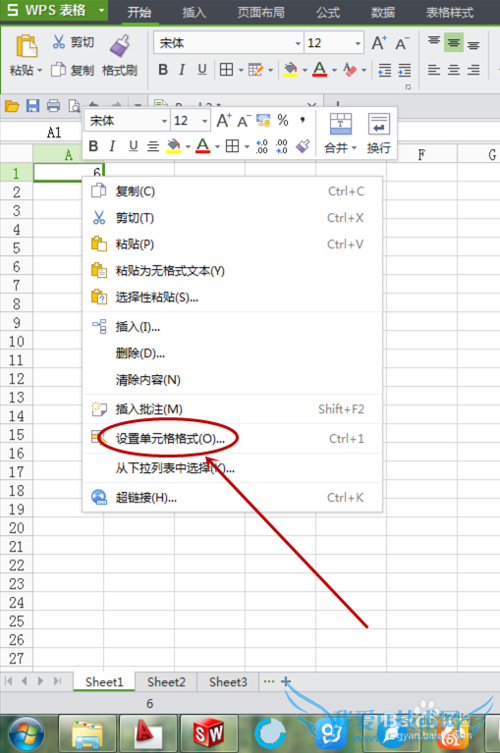
左列一系列的选项。
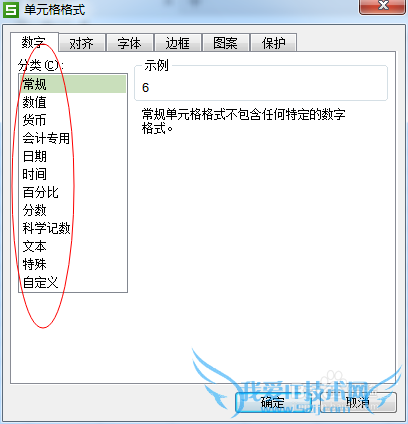
在分类选择【数值】选项。右侧的参数可以自行设定。
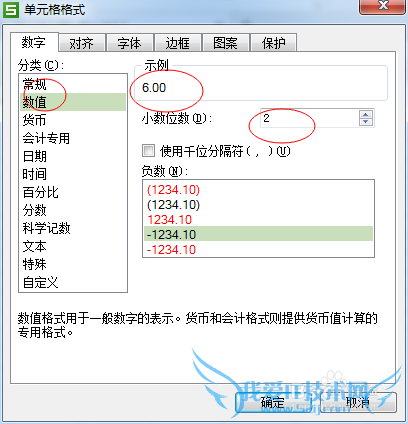
点击确定后,回到主界面,将光标移至别的单元格,你会发现原来的但原来的6变成了6.00
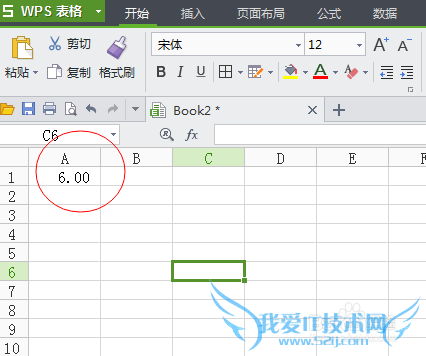
而将输入“07”的单元格的单元格格式设置为【文本】时,原来的“7”就变成了07.
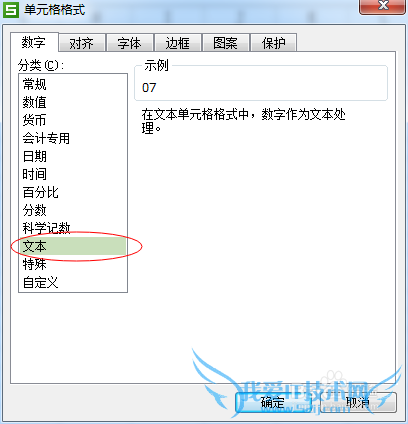
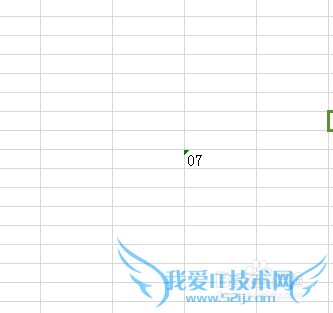
将光标均移出刚才所述的那两个单元格,就可以看到我们之前输入的6.00和07啦,也可以在输入此数字之前就设置。
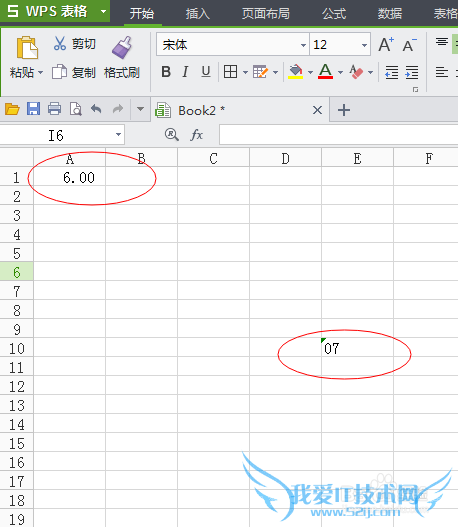
注意事项
数字的格式有很多种,可以根据需要设置,比如说货币,日期,分数,百分比啦都可以。经验内容仅供参考,如果您需解决具体问题(尤其法律、医学等领域),建议您详细咨询相关领域专业人士。作者声明:本教程系本人依照真实经历原创,未经许可,谢绝转载。- 评论列表(网友评论仅供网友表达个人看法,并不表明本站同意其观点或证实其描述)
-
